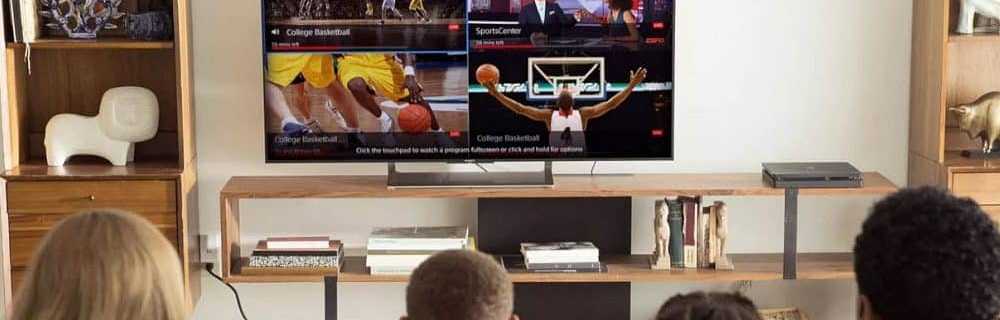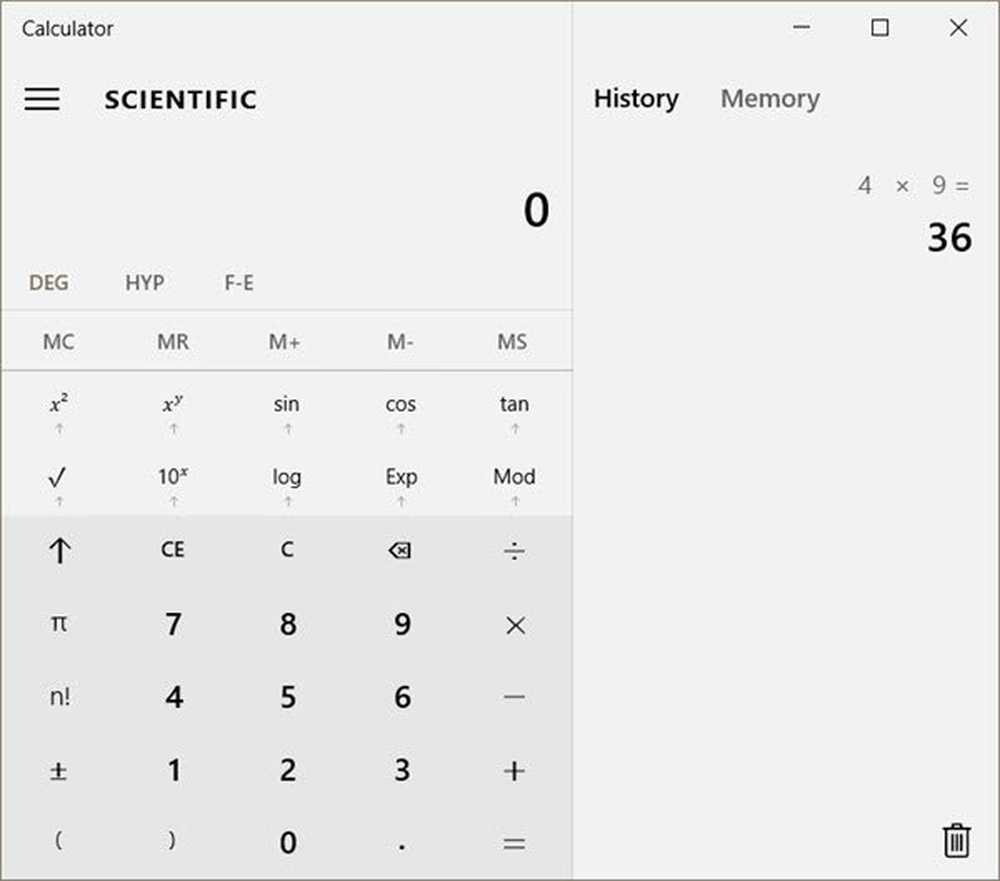Comment utiliser la nouvelle fonctionnalité de scénario Windows 10 dans la version 1803

Utilisation de la chronologie Windows 10
Pour lancer Timeline, vous pouvez cliquer sur la nouvelle icône située en regard de la zone de recherche Cortana dans la barre des tâches. Ou, pour les guerriers du clavier, appuyez sur Touche Windows + onglet sur votre clavier.

La chronologie affichera un historique des applications et des documents que vous avez utilisés sur des appareils Windows 10 synchronisés. Microsoft les appelle Activités et montre avec quoi vous travailliez à un moment donné. Vous pouvez déplacer le curseur à droite avec votre souris pour faire défiler (ou faire glisser votre doigt sur un écran tactile) pour afficher vos activités passées. Sélectionnez l'icône de recherche et vous pourrez effectuer une recherche parmi toutes les activités répertoriées sur la timeline. Cela vous permettra d’explorer un document ou une application spécifique sur laquelle vous travailliez..
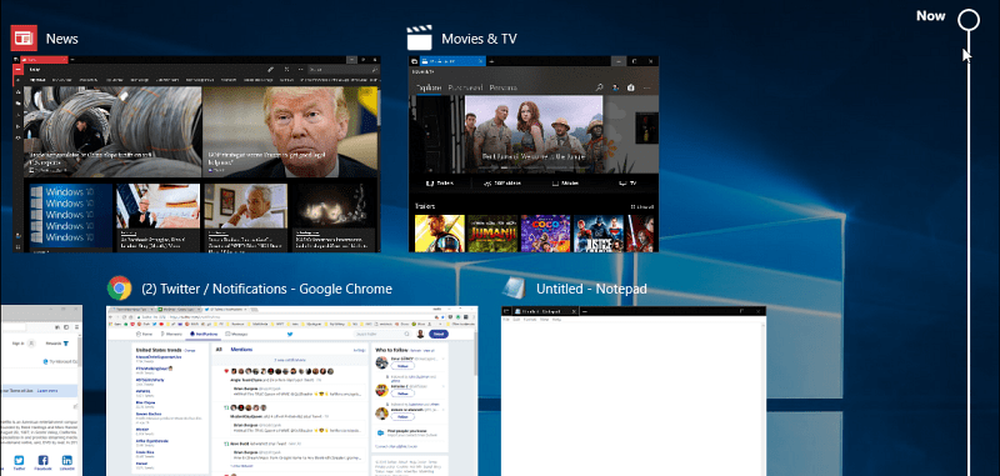
Ce n'est pas simplement un coup d'oeil sur les éléments actuellement ouverts, mais un lien profond vers un contenu spécifique au sein des applications. Chaque jour affichera deux rangées d’activités sur lesquelles vous avez travaillé. Mais cela peut varier en fonction de la résolution de l'écran de votre système. Dans chaque section, vous pouvez également sélectionner le Voir toutes les activités lien si ce que vous cherchez n'est pas affiché immédiatement.
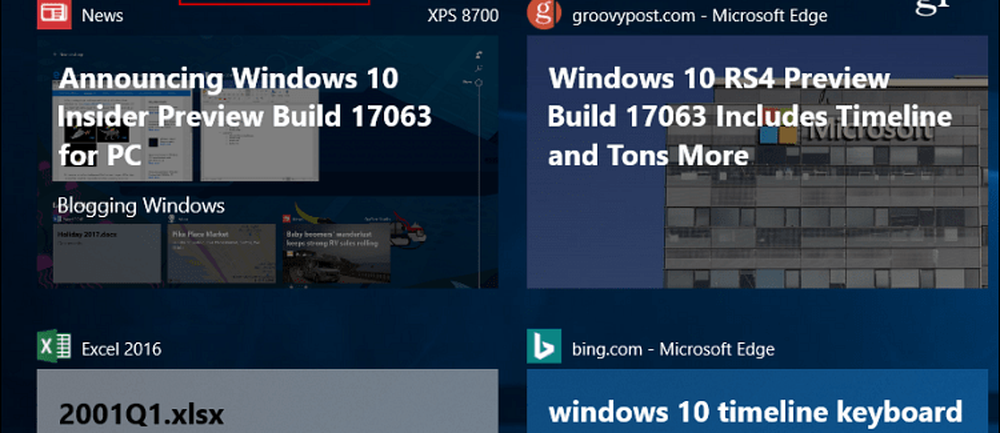
Vous pouvez également gérer l'activité stockée ou synchronisée d'un périphérique à l'autre et à partir de votre / vos compte (s) Microsoft. Se diriger vers Paramètres> Confidentialité> Historique des activités. Là, vous pouvez cocher ou décocher la Laissez Windows collecter mes activités depuis ce PC ou Laisser Windows synchroniser mes activités de ce PC vers le cloud options. Il est à noter que vous pouvez également effacer l'historique des activités si vous voulez un nouveau départ..

Vous devez également savoir que la vue des tâches est toujours disponible, il suffit de cliquer sur Alt + Tab et vous verrez vos tâches ouvertes comme avec les versions précédentes. Mais Timeline est comme une vue des tâches sur les stéroïdes.
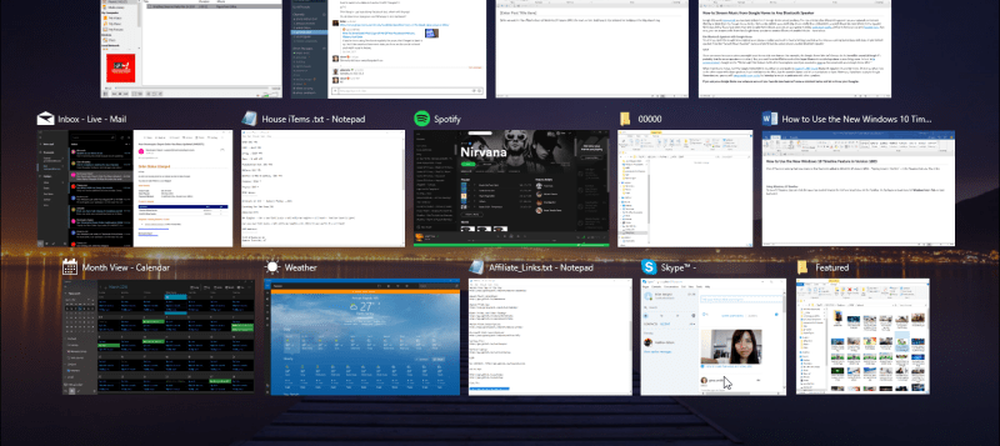
Vous remarquerez probablement que Timeline fonctionne certainement mieux avec les applications Microsoft telles que Edge, News, Weather et Office 365. Tous les développeurs n'ont pas encore configuré leurs applications pour s'intégrer à Timeline. Mais j'ai trouvé la plupart d'entre eux, le plus important, Chrome, et vous remarquerez peut-être quelques retardataires. Mais dans l’ensemble, il s’agit d’une nouvelle fonctionnalité qui devrait faire partie de Windows 10 depuis le début..
Quelle est votre vision de la chronologie sous Windows 10? L'utilisez-vous pour rester organisé pendant la journée ou moins? Faites-nous savoir dans la section commentaire ci-dessous.